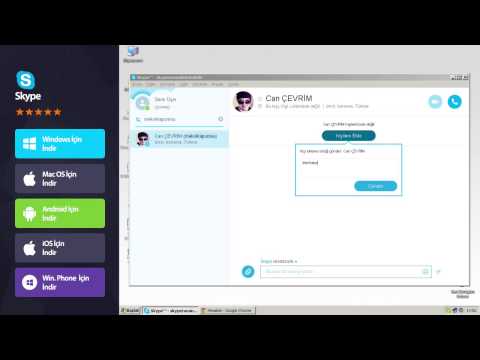Bu wikiHow makalesi sana PC'nizden veya Mac'inizden bir TikTok videosunu nasıl yükleyeceğinizi gösterecek. Bunu yapmak için https://tiktok.com/ adresinden bir TikTok hesabıyla giriş yapmanız ve ardından videonuzu yüklemeniz gerekecek. TikTok videoları 60 saniye ile sınırlıdır, ancak çoğu 3 ila 15 saniye arasındadır.
adımlar

Adım 1. TikTok'un web sitesine gidin
Bunu yapmak için adres çubuğuna şunu yazın:

Adım 2. Ekranın üst kısmındaki "Şimdi İzle" düğmesine tıklayın
Bu, TikTok web portalını başlatacak.

3. Adım. Köşedeki "Yükle" düğmesine tıklayın
Bu, içinden bir ok geçen bir buluta sahiptir.

Adım 4. Henüz yapmadıysanız TikTok hesabınızla giriş yapın
Oturum açmak için yöntemi seçin. Henüz bir hesabınız yoksa, TikTok uygulamasını indirin ve orada bir hesap oluşturun. Ardından, oturum açmak için ekrandaki komutları izleyin.

Adım 5. Yüklenecek videonuzu seçin
Yüklediğiniz videonun çözünürlüğü 720p veya daha yüksek, 3 ila 60 saniye arasında ve.mp4 veya.webm biçiminde olmalıdır.
Kapağınızı veya gönderinizi seçmeden önce bir video yüklemiş olmanız gerekir

Adım 6. Bir başlık girin
Burası, hashtag'ler yerleştirebileceğiniz, kullanıcıları etiketleyebileceğiniz veya videonuz için bir açıklama ekleyebileceğiniz yerdir. Maksimum 100 karakterlik bir başlık uzunluğu vardır.

Adım 7. Bir kapak seçin
Birini seçmek için ekrandaki kapağı sürükleyin. Bu, insanların videonuza tıklamadan önce göreceği kapak olacaktır.

Adım 8. Gizlilik ayarlarını değiştirin
Videolarınızı herkesin mi, arkadaşlarınızın mı yoksa hiç kimsenin mi görüntüleyemeyeceğini kontrol etmek için radyo düğmelerini kullanın. Düeti etkinleştirmek/devre dışı bırakmak için onay kutularını kullanın.
Hesabınız gizliyse, videolarınızı varsayılan olarak yalnızca takipçiler görebilir ve hiç kimse videonuza düet yapamaz

Adım 9. Yükle'yi seçin
Bu, videonuzu yayınlayacak ve yüklemeyi tamamlayacaktır. Video özet akışınızda görünmesi biraz zaman alabilir.